TikTok mobilā lietotne nav vienīgais veids, kā piekļūt platformai īsiem videoklipiem. Ja vēlaties iegūt TikTok aizpildījumu personālajā datorā vai Mac, jūs priecājaties dzirdēt, ka TikTok dod jums iespēju pārlūkot un augšupielādēt videoklipus savā vietnē.
Vienīgais TikTok vietnes negatīvie ir tas, ka videoklipu rediģēšanai nevar izmantot iebūvētos rīkus. Tātad šajā rakstā mēs paskaidrosim, kā TikTok lietot personālajā datorā vai Mac pāris dažādos veidos. Viens no tiem atceļ visus ierobežojumus.
Kā lietot TikTok vietni
TikTok darbvirsmas vietne ir neticami vienkārša lietošanā, un tā ļauj ik pa laikam pārlūkot TikToks tieši no datora. Tikai ņemiet vērā, ka no darbvirsmas vietnes nevar lejupielādēt TikTok videoklipus. Ja Tu gribi lejupielādēt TikTok video Kā lejupielādēt TikTok videoklipus darbvirsmā un mobilajās ierīcēsLūk, kā lejupielādēt TikTok videoklipus galddatoros un mobilajās ierīcēs, kas ir daudz vieglāk, nekā varētu domāt. Lasīt vairāk uz darbvirsmas, jums būs jāizmanto trešās puses pakalpojums.
Kā pārlūkot videoklipus TikTok vietnē
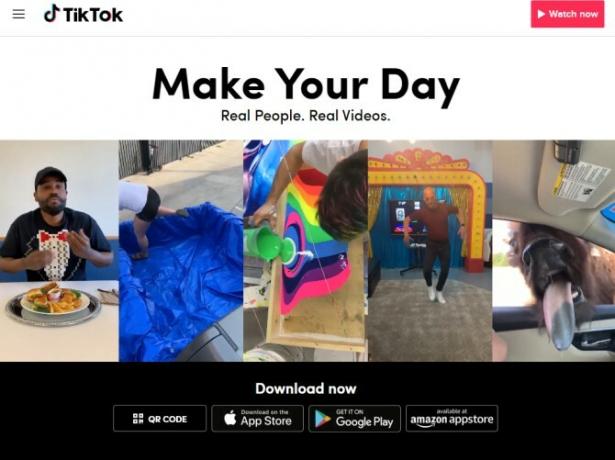
Kad dodies uz TikTok vietne, jūs sagaidīs vietnes galvenā lapa. Lai sāktu pārlūkošanu, vienkārši noklikšķiniet uz Skatīties tagad pogu ekrāna augšējā labajā stūrī.
Pēc tam jūs tiksit novirzīts uz TikTok galveno videoklipu plūsmu. No šejienes jūs varat brīvi pārlūkot populāros TikToks. Ja vēlaties pierakstīties savā kontā, atlasiet Pieslēgties vietnes augšējā labajā stūrī.
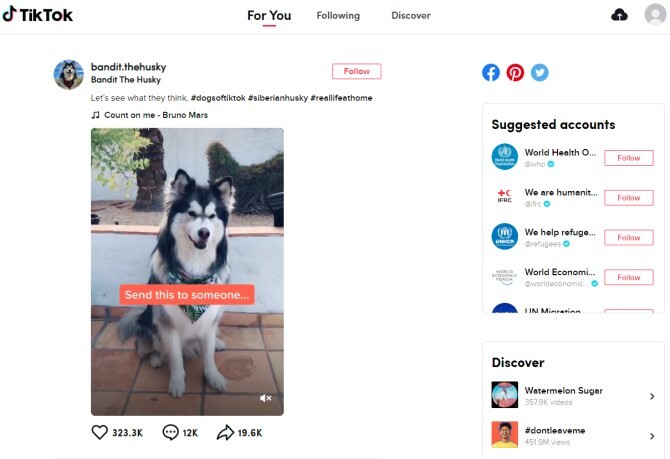
Plūsmas augšdaļā redzēsit trīs virsrakstus, kas jums, iespējams, ir pazīstami, ja mobilo tālruni izmantojat TikTok: Tev, Sekojošs, un Atklājiet. Kamēr Tev cilnē tiks parādīti TikTok ieteiktie videoklipi, Sekojošs cilne parāda jums jaunākos no lietotājiem, kuriem sekojat. Visbeidzot Atklājiet cilne dod jums daudz jaunu lietotāju un TikToks, lai pārbaudītu.
Ekrāna labajā pusē TikTok ir piedāvāto kontu saraksts, kā arī jaunu kontu un atklājamo hashtag saraksts. Jūs joprojām varat sekot lietotājiem, piemēram, videoklipiem, atstāt komentārus un kopīgot videoklipus tāpat kā lietotnē.
Video augšupielāde TikTok vietnē
Ko darīt, ja jūs vienkārši nevēlaties pārlūkot TikToks, bet vēlaties augšupielādēt savu? Lai sāktu publicēt savus videoklipus, jums būs jāpierakstās savā kontā un pēc tam jānospiež mākoņa ikona ekrāna augšējā labajā stūrī.
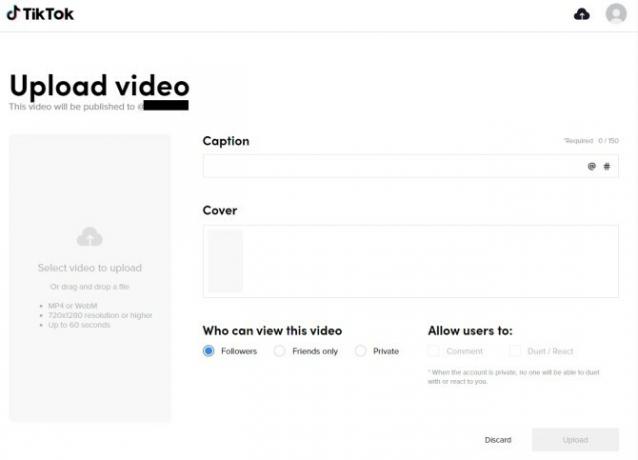
Ja jūs jau esat rediģējis savu TikTok, izmantojot kādu no labākās video rediģēšanas lietotnes 10 labākās video rediģēšanas lietotnesVideoklipu rediģēšanai nav obligāti vajadzīgs jaudīgs dators. Šeit ir labākās video rediģēšanas lietotnes topošajiem video redaktoriem. Lasīt vairāk , klikšķis Atlasiet augšupielādējamo videoklipu ekrāna kreisajā pusē. Vienkārši atlasiet failu no datora un gaidiet, kamēr tas tiks augšupielādēts. Vienkārši paturiet prātā, ka jūsu video izšķirtspējai jābūt 720 × 1280 vai lielākai, un tam jābūt ne garākam par 60 sekundēm.
Pēc veiksmīga videoklipa augšupielādes varat pievienot parakstu, atlasīt vāku un noteikt videoklipa konfidencialitāti. Varat arī dot saviem skatītājiem iespēju komentēt, kā arī atbildēt ar duetu vai reakciju. Kad esat gatavs ievietot savu TikTok, noklikšķiniet uz Augšupielādēt.
Kā lietot TikTok vietnē Bluestacks
TikTok ir aprīkots ar video rediģēšanas funkciju, kas, diemžēl, nav pieejama darbvirsmas vietnē. Ja vēlaties izmantot TikTok iebūvētos rediģēšanas rīkus, jūs vēlaties izmantot Android emulatoru personālajā datorā vai Mac, lai augšupielādētu un rediģētu TikToks. Android emulators ļauj no datora piekļūt TikTok mobilajai versijai. Un šī raksta vajadzībām mēs izmantojam Bluestacks.
1. Lejupielādējiet Bluestacks
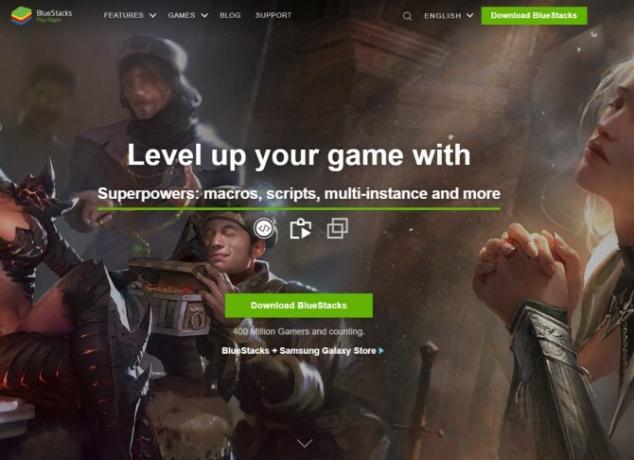
Lai sāktu, jums būs jālejuplādē izvēlētais Android emulators. Mēs izmantojam Bluestacks, jo tam ir tīrs, lietotājam draudzīgs interfeiss. Un labākais ir tas, ka varat izmantot Bluestacks datorā vai Mac.
Lejupielādēt: Bluestacks par Windows vai macOS (Bezmaksas)
2. Instalējiet TikTok vietnē Bluestacks
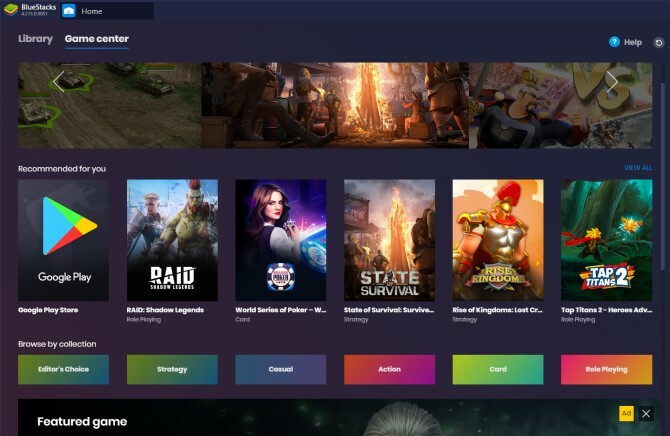
Kad esat lejupielādējis un atvēris Bluestacks, pamanīsit, ka tā izskats ir līdzīgs mobilajai ierīcei. Sākuma ekrānā pārliecinieties, ka Spēļu centrs ir atlasīta cilne un noklikšķiniet uz Google Play veikals sadaļā “Jums ieteicams”.
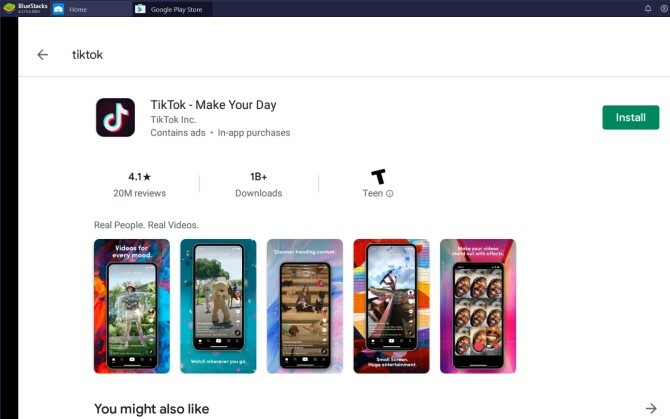
Vienkārši pierakstieties savā Google kontā un dodieties uz Play veikala meklēšanas joslu ekrāna augšdaļā. Meklējiet TikTok un noklikšķiniet Uzstādīt. Dodoties atpakaļ uz Bibliotēka, pamanīsit, ka TikTok ir pievienots.
3. Pārlūkojiet TikTok, izmantojot Bluestacks
Tagad, kad esat lejupielādējis TikTok vietnē Bluestacks, beidzot varat sākt pārlūkot. TikTok parādīsies tāpat kā viedtālrunī.
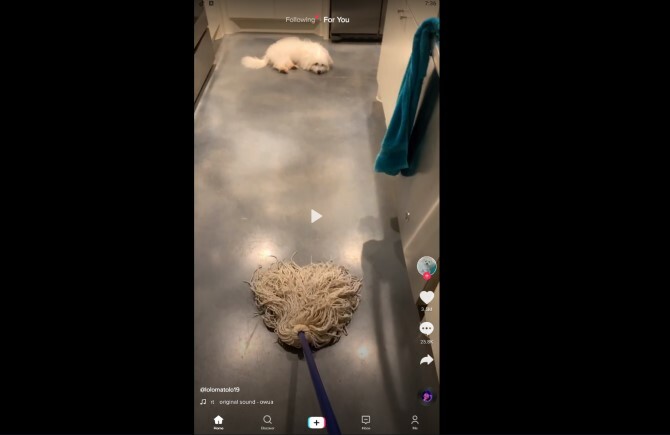
Noteikti pierakstieties savā kontā, noklikšķinot uz Es cilne ekrāna apakšā. Blakus Es cilni, jūs atradīsit arī Atklājiet un Iesūtne cilnes - sit Atklājiet ļauj nokļūt populāru lietotāju un hashtags plūsmā, bet Iesūtne cilne parāda jūsu pēdējos ziņojumus.
Tāpat kā TikTok mobilo versiju, jūs redzēsit arī pazīstamo Sekojošs un Tev cilnes lapas augšpusē. Izmantojot peles riteni vai skārienpaliktni, varat viegli ritināt TikTok plūsmu.
4. Augšupielādējiet un rediģējiet TikTok videoklipus, izmantojot Bluestacks
Vai vēlaties augšupielādēt savu videoklipu TikTok, izmantojot Bluestacks? Lai to izdarītu, vispirms ir jāaugšupielādē savs video uz Bluestacks un pēc tam uz TikTok.
Vispirms atveriet Bluestacks un dodieties uz Sākums> Bibliotēkaun noklikšķiniet uz Sistēmas lietotnes> Multivides pārvaldnieks.
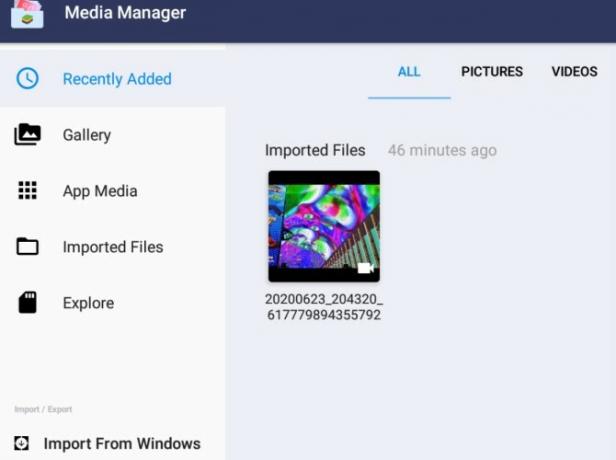
Izvēlieties Importēšana no Windows / Mac emulatora apakšējā kreisajā stūrī. Tagad izvēlieties video failu, kuru vēlaties augšupielādēt TikTok.
Pēc tam, kad esat importējis videoklipu vietnē Bluestacks, tagad tas ir jāaugšupielādē TikTok. Virzieties atpakaļ uz TikTok lietotni, lapas apakšdaļā nospiediet pogu Plus un atlasiet Augšupielādēt ierakstīšanas ekrāna labajā apakšējā stūrī.
Kad TikTok ievelk multividi emulatora bibliotēkā, jums vajadzētu redzēt videoklipu, ko tikko importējāt Bluestacks. Kad esat atlasījis videoklipu, noklikšķiniet uz Nākamais lai turpinātu augšupielādes procesu.
TikTok pēc tam jūs virzīs uz tā video rediģēšanas rīku. Šeit jūs varat apgriezt video, pielāgot tā ātrumu un pagriezt. Kad esat pabeidzis, atlasiet Nākamais ekrāna augšējā labajā stūrī, lai pārietu uz nākamo rediģēšanas posmu.
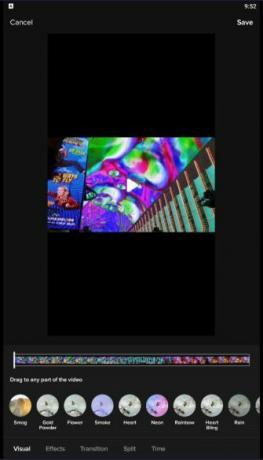
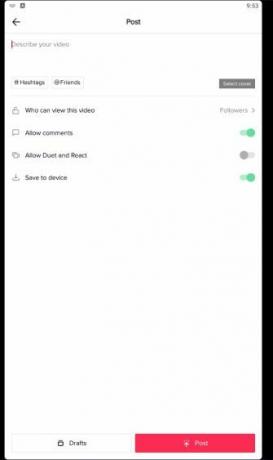
Nākamajā ekrānā tāpat kā lietotnei varat izvēlēties pievienot skaņas, tekstu, filtrus, efektus, balss pārveidojumus un uzlīmes. Noklikšķiniet uz bultiņas ekrāna apakšējā labajā stūrī, lai sāktu ievadīt ziņas informāciju - aprakstiet videoklipu, mainiet konfidencialitātes iestatījumus un pārslēdzieties uz duetiem un reakcijām.
Kad viss ir pabeigts, dodieties uz priekšu un atlasiet Izlikt lapas apakšā.
Iepazīšanās ar TikTok datorā vai Mac
Tātad, tagad jūs zināt, kā TikTok izmantot datorā vai Mac. Tomēr, iespējams, būs nepieciešams zināms laiks, lai pierastu pie atšķirībām neatkarīgi no tā, vai izmantojat TikTok vietni vai emulatoru. Tomēr tie abi ir ticami veidi, kā pārlūkot un augšupielādēt TikTok videoklipus. Turklāt dažreiz ir ērtāk pārlūkot TikTok datorā, nevis pastāvīgi atverot lietotni viedtālrunī.
Vai jūs esat budding TikTok zvaigzne? Tad pārbaudiet kā iegūt vairāk TikTok fanu un sekotāju 10 veidi, kā iegūt vairāk TikTok fanu un sekotājuTurpmākās informācijas izveidošana uz TikTok prasa laiku un pūles. Šeit ir vairāki veidi, kā iegūt vairāk TikTok fanu un sekotāju. Lasīt vairāk .
Filiāles atklāšana: Iegādājoties produktus, kurus mēs iesakām, jūs palīdzat vietnei saglabāt dzīvību. Lasīt vairāk.
Emma absolvēja angļu valodas bakalaura grādu. Viņa apvieno savu tehnoloģiju mīlestību ar rakstīšanu un aizraujas ar visām lietām. Viņas interesēs ir jaunākās tehnoloģijas, retro video spēles un pielāgoti personālie datori.


